首先,我们要看无线网卡的型号,然后在网上搜索安装无线网卡的型号所对应的驱动程序,然后无线网卡插入USB接口,然后电脑就会显示新硬件向导的提示。 如果没有提示,就鼠标右键
首先,我们要看无线网卡的型号,然后在网上搜索安装无线网卡的型号所对应的驱动程序,然后无线网卡插入USB接口,然后电脑就会显示“新硬件向导”的提示。

如果没有提示,就鼠标右键单击“我的电脑”然后点“属性”

切换到“硬件”选项卡,然后点击“设备管理器”
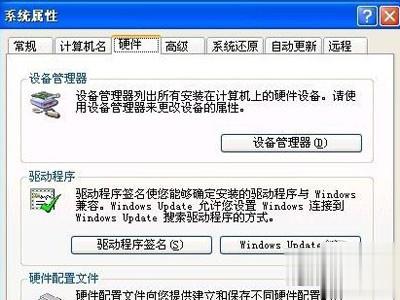
然后单击“操作”中的“扫描检测硬件改动”,这时候就会跳出“发现新硬件”的对话框。
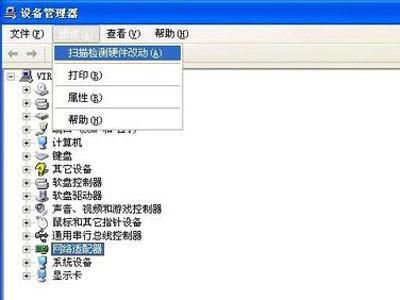
然后打开“硬件更新向导”,然后勾选:


然后的选择一种硬件类型,在列表中选择“网络适配器”,再点击“下一步”,然后再照着这样勾选,然后在想要安装哪个网卡的时候,点击“从磁盘安装”
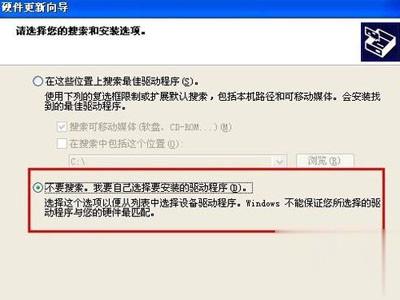
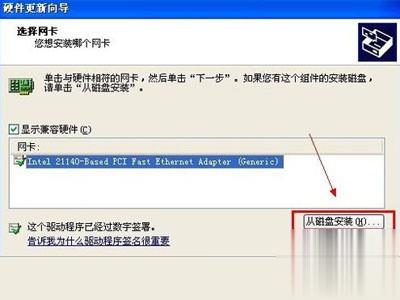
然后,在打开的“从磁盘安装”里单击“浏览”按钮,定位到存储无线网卡驱动的位置,选中解压出来的文件夹,单击“确定”按钮。

然后返回“您想安装哪个网卡”的界面,选择最长的那一项,再单击“下一步”在进入“向导正在安装软件,请稍候...”界面之后,安装过程中会弹出提示“这个软件没有通过 Windows 验证”,单击“仍然继续”按钮即可。
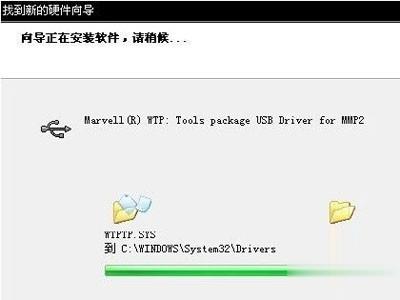
成功安装后单击“完成”即可。这样就安装完成。
